linux CentOS YUM 安装 nginx+tomcat+java+mysql运行环境
Java环境配置
1 安装JDK
查看CentOS自带JDK是否已安装
|
1
|
[root@test ~]# yum list installed |grep java |
若有自带安装的JDK,应如下操作进行卸载CentOS系统自带Java环境
|
1
2
3
4
5
6
7
8
9
10
|
[root@test ~]# java -versionjava version "1.7.0_181"OpenJDK Runtime Environment (rhel-2.6.14.8.el6_9-x86_64 u181-b00)OpenJDK 64-Bit Server VM (build 24.181-b00, mixed mode)[root@test ~]# yum -y remove java-1.7.0-openjdk*[root@test ~]# yum -y remove tzdata-java.noarch[root@test ~]# java --version-bash: /usr/bin/java: No such file or directory |
查看yum库中的Java安装包
|
1
2
3
4
5
6
7
8
9
10
11
12
13
14
15
16
17
18
19
20
21
22
23
24
25
26
27
28
29
30
31
32
33
34
35
36
37
38
39
40
41
42
43
44
|
[root@test ~]# yum -y list java*Loaded plugins: fastestmirrorLoading mirror speeds from cached hostfile* base: centos.ustc.edu.cn* extras: centos.ustc.edu.cn* updates: centos.ustc.edu.cnbase | 3.7 kB 00:00extras | 3.4 kB 00:00updates | 3.4 kB 00:00Available Packagesjava-1.5.0-gcj.x86_64 1.5.0.0-29.1.el6 basejava-1.5.0-gcj-devel.x86_64 1.5.0.0-29.1.el6 basejava-1.5.0-gcj-javadoc.x86_64 1.5.0.0-29.1.el6 basejava-1.5.0-gcj-src.x86_64 1.5.0.0-29.1.el6 basejava-1.6.0-openjdk.x86_64 1:1.6.0.40-1.13.12.6.el6_8 updatesjava-1.6.0-openjdk-demo.x86_64 1:1.6.0.40-1.13.12.6.el6_8 updatesjava-1.6.0-openjdk-devel.x86_64 1:1.6.0.40-1.13.12.6.el6_8 updatesjava-1.6.0-openjdk-javadoc.x86_64 1:1.6.0.40-1.13.12.6.el6_8 updatesjava-1.6.0-openjdk-src.x86_64 1:1.6.0.40-1.13.12.6.el6_8 updatesjava-1.7.0-openjdk.x86_64 1:1.7.0.111-2.6.7.2.el6_8 updatesjava-1.7.0-openjdk-demo.x86_64 1:1.7.0.111-2.6.7.2.el6_8 updatesjava-1.7.0-openjdk-devel.x86_64 1:1.7.0.111-2.6.7.2.el6_8 updatesjava-1.7.0-openjdk-javadoc.noarch 1:1.7.0.111-2.6.7.2.el6_8 updatesjava-1.7.0-openjdk-src.x86_64 1:1.7.0.111-2.6.7.2.el6_8 updatesjava-1.8.0-openjdk.x86_64 1:1.8.0.101-3.b13.el6_8 updatesjava-1.8.0-openjdk-debug.x86_64 1:1.8.0.101-3.b13.el6_8 updatesjava-1.8.0-openjdk-demo.x86_64 1:1.8.0.101-3.b13.el6_8 updatesjava-1.8.0-openjdk-demo-debug.x86_64 1:1.8.0.101-3.b13.el6_8 updatesjava-1.8.0-openjdk-devel.x86_64 1:1.8.0.101-3.b13.el6_8 updatesjava-1.8.0-openjdk-devel-debug.x86_64 1:1.8.0.101-3.b13.el6_8 updatesjava-1.8.0-openjdk-headless.x86_64 1:1.8.0.101-3.b13.el6_8 updatesjava-1.8.0-openjdk-headless-debug.x86_64 1:1.8.0.101-3.b13.el6_8 updatesjava-1.8.0-openjdk-javadoc.noarch 1:1.8.0.101-3.b13.el6_8 updatesjava-1.8.0-openjdk-javadoc-debug.noarch 1:1.8.0.101-3.b13.el6_8 updatesjava-1.8.0-openjdk-src.x86_64 1:1.8.0.101-3.b13.el6_8 updatesjava-1.8.0-openjdk-src-debug.x86_64 1:1.8.0.101-3.b13.el6_8 updatesjava_cup.x86_64 1:0.10k-5.el6 basejava_cup-javadoc.x86_64 1:0.10k-5.el6 basejava_cup-manual.x86_64 1:0.10k-5.el6 basejavacc.x86_64 4.1-0.5.el6 basejavacc-demo.x86_64 4.1-0.5.el6 basejavacc-manual.x86_64 4.1-0.5.el6 basejavassist.noarch 3.9.0-6.el6 basejavassist-javadoc.noarch 3.9.0-6.el6 base |
以yum库中java-1.8.0为例, "*"表示将java-1.8.0的所有相关Java程序都安装上
|
1
|
[root@test ~]# yum -y install java-1.8.0-openjdk* |
查看刚安装的Java版本信息。
输入:"java -version" 可查看Java版本
输入:"javac" 可查看Java的编译器命令用法
2 yum 安装 tomcat
一、环境搭建准备
1、先到tomcat官网https://tomcat.apache.org/查看下载路径
我下载的tomcat-9 如:
http://mirrors.shu.edu.cn/apache/tomcat/tomcat-9/v9.0.16/bin/apache-tomcat-9.0.16.tar.gz
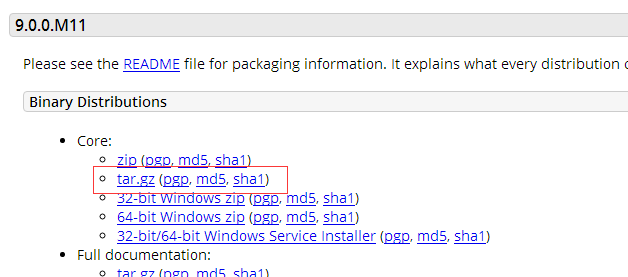
进入目录:
cd /usr/local/
wget下载安装包:
wget http://mirrors.shu.edu.cn/apache/tomcat/tomcat-9/v9.0.16/bin/apache-tomcat-9.0.16.tar.gz
解压:
tar -zxvf apache-tomcat-9.0.16.tar.gz
目录说明:
bin --启动命令目录
conf --配置文件目录 *重点
lib --库文件目录
logs --日志文件目录 *重点
temp --临时缓存文件
webapps --web应用家目录 *重点
work --工作缓存目录5. 启动Tomcat:
./bin/startup.sh
6 关闭Tomcat:
./bin/shutdown.sh
7 开机启动:
在/usr/lib/systemd/system目录下增加tomcat9.service文件,内容如下:
[Unit]
Description=Tomcat
After=syslog.target network.target remote-fs.target nss-lookup.target [Service]
Type=oneshot
ExecStart=/usr/local/tomcat/bin/startup.sh
ExecStop=/usr/local/tomcat/bin/shutdown.sh
ExecReload=/bin/kill -s HUP $MAINPID
RemainAfterExit=yes [Install]
WantedBy=multi-user.target
退出并保存,执行systemctl enable tomcat使tomcat9随开机启动
systemctl enable tomcat9.service
另外命令
systemctl start tomcat9.service 启动tomcat
systemctl stop tomcat9.service 关闭tomcat
systemctl restart tomcat9.service 重启tomcat
当然启动和结束tomcat也可以到tomcat的安装目录的bin目录下执行shutdown.sh startup.sh来完成
4、查看tomcat默认端口8080是否开启

[root@localhost ~]# netstat -ntlp
Active Internet connections (only servers)
Proto Recv-Q Send-Q Local Address Foreign Address State PID/Program name
tcp 0 0 0.0.0.0:111 0.0.0.0:* LISTEN 1/systemd
tcp 0 0 0.0.0.0:6000 0.0.0.0:* LISTEN 3832/X
tcp 0 0 192.168.122.1:53 0.0.0.0:* LISTEN 3739/dnsmasq
tcp 0 0 0.0.0.0:22 0.0.0.0:* LISTEN 3378/sshd
tcp 0 0 127.0.0.1:631 0.0.0.0:* LISTEN 3380/cupsd
tcp 0 0 127.0.0.1:25 0.0.0.0:* LISTEN 3655/master
tcp 0 0 127.0.0.1:6010 0.0.0.0:* LISTEN 9873/sshd: root@pts
tcp 0 0 127.0.0.1:6011 0.0.0.0:* LISTEN 6137/sshd: root@pts
tcp 0 0 127.0.0.1:6012 0.0.0.0:* LISTEN 10234/sshd: root@pt
tcp6 0 0 :::8009 :::* LISTEN 9804/java
tcp6 0 0 :::3306 :::* LISTEN 7196/mysqld
tcp6 0 0 :::111 :::* LISTEN 1/systemd
tcp6 0 0 :::8080 :::* LISTEN 9804/java
tcp6 0 0 :::6000 :::* LISTEN 3832/X
tcp6 0 0 :::22 :::* LISTEN 3378/sshd
tcp6 0 0 ::1:631 :::* LISTEN 3380/cupsd
tcp6 0 0 ::1:25 :::* LISTEN 3655/master
tcp6 0 0 ::1:6010 :::* LISTEN 9873/sshd: root@pts
tcp6 0 0 ::1:6011 :::* LISTEN 6137/sshd: root@pts
tcp6 0 0 ::1:6012 :::* LISTEN 10234/sshd: root@pt
tcp6 0 0 127.0.0.1:8005 :::* LISTEN 9804/java

三、浏览器打开:http://192.168.0.8:8080 出现以下界面说明成功

centos7系统库中默认是没有nginx的rpm包的,所以我们自己需要先更新下rpm依赖库
1.)使用yum安装nginx需要包括Nginx的库,安装Nginx的库
#rpm -Uvh http://nginx.org/packages/centos/7/noarch/RPMS/nginx-release-centos-7-0.el7.ngx.noarch.rpm
2.使用下面命令安装nginx
#yum install nginx
3.启动nginx
#service nginx start
或者
#systemctl start nginx.service
4.停止nginx
nginx -s stop
5.重新加载nginx配置文件
nginx -s reload
6.nginx指定项目路径 注:修改配置文件默认用户名为root

一、安装Nginx
下载源:wget http://nginx.org/packages/centos/6/noarch/RPMS/nginx-release-centos-6-0.el6.ngx.noarch.rpm
安装源:yum install nginx-release-centos-6-0.el6.ngx.noarch.rpm -y(注意-y参数)
安装Nginx:yum install nginx
启动Nginx服务:service nginx start
停止Nginx服务:service nginx stop
查看Nginx运行状态:service nginx status
检查Nginx配置文件:nginx -t
服务运行中重新加载配置:nginx -s reload
添加Nginx服务自启动:chkconfig nginx on
二、修改防火墙规则
修改Nginx所在主机的防火墙配置:vi /etc/sysconfig/iptables,将nginx使用的端口添加到允许列表中。
例如:-A INPUT -m state --state NEW -m tcp -p tcp --dport 80 -j ACCEPT (表示允许80端口通过)
修改Tomcat所在主机的防火墙配置:vi /etc/sysconfig/iptables,将tomcat使用的端口添加到允许列表中。
例如:-A INPUT -m state --state NEW -m tcp -p tcp --dport 8080 -j ACCEPT (表示允许8080端口通过)
如果主机上有多个tomcat的话,则按此规则添加多条,修改对应的端口号即可。
保存后重启防火墙:service iptables restart
三、Tomcat负载均衡配置
Nginx启动时默认加载配置文件/etc/nginx/nginx.conf,而nginx.conf里会引用/etc/nginx/conf.d目录里的所有.conf文件。
因此可以将自己定制的一些配置写到单独.conf文件里,只要文件放在/etc/nginx/conf.d这个目录里即可,方便维护。
创建tomcats.conf:vi /etc/nginx/conf.d/tomcats.conf,内容如下:
upstream tomcats {
ip_hash;
server 192.168.0.251:8080;
server 192.168.0.251:8081;
server 192.168.0.251:8082;
}
修改default.conf:vi /etc/nginx/conf.d/default.conf,修改如下:
#注释原有的配置
#location / {
# root /usr/share/nginx/html;
# index index.html index.htm;
#} #新增配置默认将请求转发到tomcats.conf配置的upstream进行处理
location / {
proxy_set_header Host $host;
proxy_set_header X-Real-IP $remote_addr;
proxy_set_header REMOTE-HOST $remote_addr;
proxy_set_header X-Forwarded-For $proxy_add_x_forwarded_for;
proxy_pass http://tomcats; #与tomcats.conf里配置的upstream同名
}
保存后重新加载配置:nginx -s reload
四、静态资源分离配置
修改default.conf:vi /etc/nginx/conf.d/default.conf,添加如下配置:
#所有js,css相关的静态资源文件的请求由Nginx处理
location ~.*\.(js|css)$ {
root /opt/static-resources; #指定文件路径
expires 12h; #过期时间为12小时
}
#所有图片等多媒体相关静态资源文件的请求由Nginx处理
location ~.*\.(html|jpg|jpeg|png|bmp|gif|ico|mp3|mid|wma|mp4|swf|flv|rar|zip|txt|doc|ppt|xls|pdf)$ {
root /opt/static-resources; #指定文件路径
expires 7d; #过期时间为7天
}
五、修改SELinux安全规则
如果访问Nginx时出现502 Bad Gateway错误,则可能是Nginx主机上的SELinux限制了其使用http访问权限引起的,输入命令setsebool -P httpd_can_network_connect 1 开启权限即可。
文件/etc/nginx/nginx.conf完整配置如下:
user nginx;
worker_processes auto; error_log /var/log/nginx/error.log warn;
pid /var/run/nginx.pid;
worker_rlimit_nofile 100000; events {
use epoll;
multi_accept on;
worker_connections 1024;
} http {
include /etc/nginx/mime.types;
default_type application/octet-stream; #log_format main '$remote_addr - $remote_user [$time_local] "$request" '
# '$status $body_bytes_sent "$http_referer" '
# '"$http_user_agent" "$http_x_forwarded_for"'; #access_log /var/log/nginx/access.log main; sendfile on;
server_tokens off;
#tcp_nopush on; keepalive_timeout 65; gzip on;
gzip_disable "msie6";
gzip_static on;
gzip_proxied any;
gzip_min_length 1000;
gzip_comp_level 4;
gzip_types text/plain text/css application/json application/x-javascript text/xml application/xml application/xml+rss text/javascript; include /etc/nginx/conf.d/*.conf;
}
文件/etc/nginx/conf.d/default.conf完整配置如下:
server {
listen 80;
server_name localhost;
#charset koi8-r;
#access_log /var/log/nginx/log/host.access.log main;
#location / {
# root /usr/share/nginx/html;
# index index.html index.htm;
#}
location / {
proxy_set_header Host $host;
proxy_set_header X-Real-IP $remote_addr;
proxy_set_header REMOTE-HOST $remote_addr;
proxy_set_header X-Forwarded-For $proxy_add_x_forwarded_for;
proxy_pass http://web_servers;
}
location ~.*\.(js|css)$ {
root /opt/static-resources;
expires 12h;
}
location ~.*\.(html|jpg|jpeg|png|bmp|gif|ico|mp3|mid|wma|mp4|swf|flv|rar|zip|txt|doc|ppt|xls|pdf)$ {
root /opt/static-resources;
expires 7d;
}
#error_page 404 /404.html;
# redirect server error pages to the static page /50x.html
#
error_page 500 502 503 504 /50x.html;
location = /50x.html {
root /usr/share/nginx/html;
}
# proxy the PHP scripts to Apache listening on 127.0.0.1:80
#
#location ~ \.php$ {
# proxy_pass http://127.0.0.1;
#}
# pass the PHP scripts to FastCGI server listening on 127.0.0.1:9000
#
#location ~ \.php$ {
# root html;
# fastcgi_pass 127.0.0.1:9000;
# fastcgi_index index.php;
# fastcgi_param SCRIPT_FILENAME /scripts$fastcgi_script_name;
# include fastcgi_params;
#}
# deny access to .htaccess files, if Apache's document root
# concurs with nginx's one
#
#location ~ /\.ht {
# deny all;
#}
}
注意:如果执行命令时没有root权限,请在命令前面加上 sudo 执行。
bin --启动命令目录
conf --配置文件目录 *重点
lib --库文件目录
logs --日志文件目录 *重点
temp --临时缓存文件
webapps --web应用家目录 *重点
work --工作缓存目录linux CentOS YUM 安装 nginx+tomcat+java+mysql运行环境的更多相关文章
- centos7最小版本安装nginx+tomcat+java+mysql运行环境
最近项目从windows搬到linux,由于项目组成员有限并且有其它紧急的任务需要处理,因而这个任务就落到我的头上了.下面记录下centos最小版本安装nginx+tomcat+mysql+java的 ...
- linux CentOS 安装 nginx+tomcat+java+mysql运行环境
本文介绍了CentOS7 64 Java,Tomcat,MySQL,Maven热部署等服务器环境的搭建过程. 服务器: 已经将所需要的工具(Xshell,Xftp.FileZilla等sftp上传工具 ...
- linux/centos下安装nginx(rpm安装和源码安装)详细步骤
Centos下安装nginx rpm包 ...
- CentOS yum安装Apache + PHP + Tomcat7 + MySQL
Linux平台上用得最多的web环境就是php.java和MySQL了,会搭建这个环境,就能把很多开源程序跑起来. 作为一个程序猿,虽然并不用精通运维的活,但基本的Linux环境搭建还是要掌握比较好, ...
- Linux基础--安装搭建tomcat+java+mysql
一.安装jdk 1.可选安装yum -y install lrzsz方便传文件.(yum -y意思是所有的都选yes) yum update -y 更新yum镜像 yum list lrzsz* 列 ...
- CentOS下安装JDK,Tomcat,Redis,Mysql,及项目发布
上传文件到服务器,安装lrzsz , 可以将本地的文件上传到linux系统上. 如果是CentOS则可以用yum install lrzsz 命令安装,更方便. 或:yum -y install lr ...
- Linux(Centos)之安装Nginx及注意事项
1.Nginx的简单说明 a. Nginx是一个高性能的HTTP和反向代理服务器,也是一个IMAP/POP3/SMTP服务器,期初开发的目的就是为了代理电子邮件服务器室友:Igor Sysoev开发 ...
- 转:Linux(Centos)之安装Nginx及注意事项
1.Nginx的简单说明 a. Nginx是一个高性能的HTTP和反向代理服务器,也是一个IMAP/POP3/SMTP服务器,期初开发的目的就是为了代理电子邮件服务器室友:Igor Sysoev开发 ...
- Linux(centos 7) 安装nginx
在安装nginx之前需要安装依赖的包 一. gcc 安装安装 nginx 需要先将官网下载的源码进行编译,编译依赖 gcc 环境,如果没有 gcc 环境,则需要安装: yum install gcc- ...
随机推荐
- python的wxpython包
1,wxpython包简介 图形用户界面(Graphical User Interface,简称 GUI,又称图形用户接口)是指采用图形方式显示的计算机操作用户界面. wxpython这个包就可以被用 ...
- Java开发之@PostConstruct和@PreDestroy注解
从Java EE5规范开始,Servlet增加了两个影响Servlet生命周期的注解(Annotation):@PostConstruct和@PreConstruct.这两个注解被用来修饰一个非静态的 ...
- activiti 涉及的内容
1 JAVA 委派模式(Delegate) https://blog.csdn.net/mayaofr/article/details/52082665 2 Activiti中的activiti:ex ...
- celery 大量消息的分布式系统 定时任务
Celery 1.什么是Celery Celery是一个简单.灵活且可靠的,处理大量消息的分布式系统 专注于实时处理的异步任务队列 同时也支持任务调度 Celery架构 https://www.jia ...
- mysql 表结构及基本操作
说明在mysql语句中,sql语句总共分四种 a.DDL数据定义语句=>常用的ddl语句有(CREATE[创建],DROP[删除],ALTER[修改表结构]) b.DML数据操作语句=>常 ...
- Ubuntu-linux云服务器下安装开启虚拟环境失败解决办法
为什么要安装虚拟环境? 1.某些项目需要安装旧的包,开发相应功能 2.项目开发时,安装部分环境不希望影响整机环境 如何安装? 首先安装python 安装pip工具 sudo apt-get insta ...
- ycmd for emacs 代码自动补全
YCMD FOR EMACS Table of Contents 1. 安装 1.1. 下载 1.2. 安装相关依赖 1.3. 更新submodules 1.4. 安装 2. 配置 1 安装 1. ...
- 学习笔记: MD5/DES/RSA三类加密,SSL协议解析
1. 不对称可逆加密的 的2种用法 (1)保证信息不被篡改 (2) 保证信息只能被我看到 2. CA证书的基本原理 流程如下: 百度公司 向CA机构报备 持有者姓名, 有效期, 要发布的公钥 , 扩 ...
- 在Windows中使用libpq连接postgresql数据库
1.首先,编译libpq 下载源码,进入src目录,interface/libpq/win32.mak 文件中,mt命令那些行删掉. 执行 nmake /f win32.mak 在interface/ ...
- spring的xml配置声明以及相应的问题处理
spring的xml配置声明: xml配置声明 Code 问题处理 问题1 xml报错: cvc-elt.1: Cannot find the declaration of element 'bea ...
